Tăng kích thước Upload File trong WordPress là điều cần thiết khi chúng ta làm việc với Website của mình. Thông thường, hình ảnh sử dụng cho bài viết chúng ta chỉ cần vài trăm KB hoặc cao lắm là vài MB là đủ.
Tuy nhiên, trong nhiều trường hợp chúng ta cần tải lên file với kích thước lớn. Nếu bạn sử dụng VPS thì mọi chuyện quá đơn giản vì thông thường VPS không giới hạn kích thước upload file.
Tăng kích thước Upload File trong WordPress
Khi bạn sử dụng Hosting, hầu hết các nhà cung cấp Hosting đều giới hạn Upload File trong một thông số nhất định. Có nhà cung cấp chỉ cho phép bạn tải lên file với kích thước tối đa là 8 MB, có nhà cung cấp cho phép tải lên file 16 MB hoặc dung lượng nào đó khác.
Bên dưới là ví dụ khi bạn chỉ được tải lên file tối đa là 16 MB:
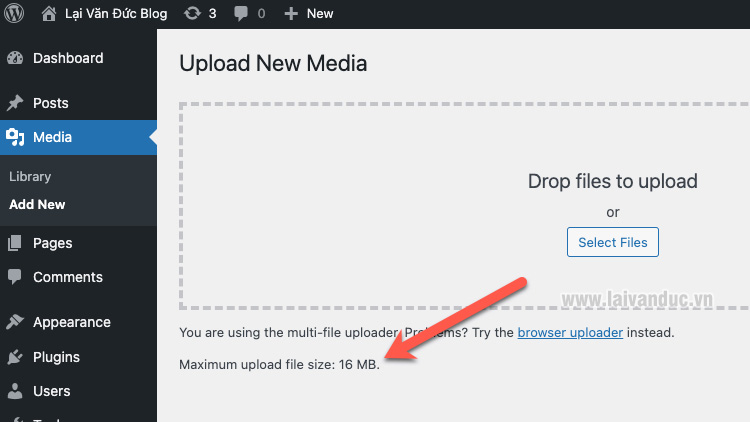
Khi bạn muốn tăng kích thước Upload File trong WordPress. Bạn sẽ tìm kiếm các thủ thuật WordPress để pháp vỡ sự giới hạn này. Chúng ta có nhiều cách khác nhau để thực hiện. Hiệu quả thủ thuật sẽ tuỳ vào công nghệ lưu trữ hosting của từng nhà cung cấp.
Trong bài viết này Lại Văn Đức Blog sẽ chia sẻ đến các bạn 4 cách để tăng kích thước upload file trong WordPress. Bạn nên đọc trước nội dung bài viết sau đó hãy thực hiện. Trong thời điểm hiện tại, mình thấy cách số 4 là an toàn và hiệu quả nhất.
1. Chỉnh sửa trong file functions.php trong Theme
Từ Dashboard bạn truy cập Appearance > Editor > Tìm file functions.php và thêm đoạn code này vào dưới cùng sau đó lưu lại. Nhớ xóa Cache.
@ini_set( 'upload_max_size' , '64M' ); @ini_set( 'post_max_size', '64M'); @ini_set( 'max_execution_time', '300' );
Bạn có thể thay đổi 64M thành 128M hoặc 256M tuỳ theo nhu cầu của bạn muốn tăng kích thước Upload File trong WordPress bao nhiêu.
2. Tăng kích thước Upload File trong file php.ini
Để thêm được đoạn Code bên dưới vào file php.ini thì bạn phải mở FileZilla ra và tìm File này ngay trong thư mục gốc của website. Nó ngang hàng với wp-admin, wp-content …
Nếu bạn không thấy, hãy sử dụng Notepad ++ để tạo một file mới > cho đoạn Code bên dưới vào > Lưu lại với tên php.ini > Upload lên thư mục gốc của website.
upload_max_filesize = 64M post_max_size = 64M max_execution_time = 300
Bạn có thể thay đổi 64M thành 128M hoặc 256M tuỳ theo nhu cầu của bạn.
3. Sử dụng File .htaccess để chỉnh sửa
Nếu như 2 cách trên vẫn chưa tăng kích thước Upload File trong WordPress được. Bạn hãy thêm đoạn Code bên dưới vào File .htaccess trong như mục gốc trên website của bạn. Cách làm như với file php.ini bên trên.
php_value upload_max_filesize 64M php_value post_max_size 64M php_value max_execution_time 300 php_value max_input_time 300
Bạn có thể thay đổi 64M thành 128M hoặc 256M tuỳ theo nhu cầu của bạn.
4. Tăng kích thước Upload File trong cPanel
Đây có lẽ là cách cuối cùng bạn có thể tự làm được mà không cần nhờ đến nhà cung cấp Hosting. Bạn hãy truy cập vào cPanel quản lý Hosting của bạn sau đó tìm đến phần Software > chọn vào Select PHP Version như hình bên dưới.
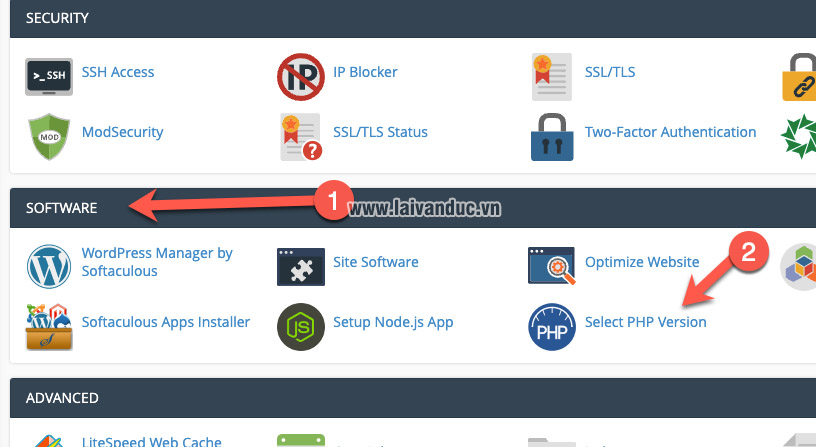
Tiếp theo, bạn hãy chọn sang Options như hình bên dưới.
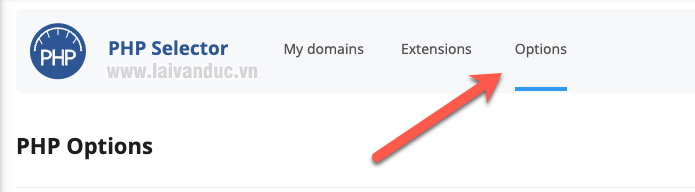
Kéo xuống dưới, bạn sẽ thấy phần post_max_size và upload_max_filesize. Bên cạnh là thông số MB do nhà cung cấp để mặc định, ở đây là 16 MB. Bạn có thể thay đổi tại đây cho cả 2 phần.
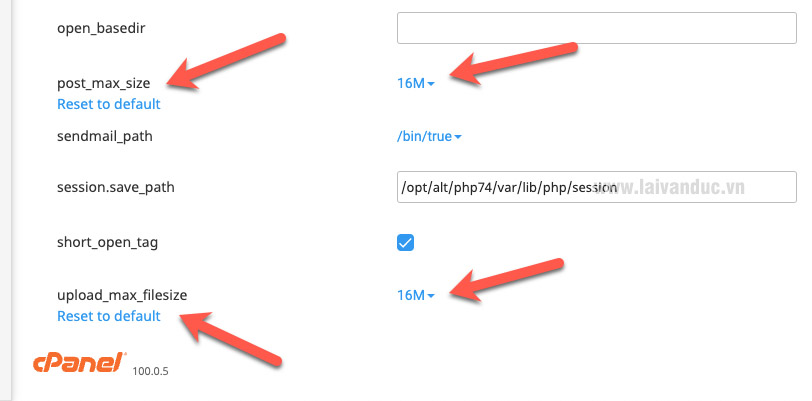
Bạn lựa chọn nhu cầu của mình và nên lựa chọn giống nhau cho cả 2 tuỳ chọn này.
Ví dụ mình muốn tăng kích thước Upload File trong WordPress lên thành 128 MB. Kết quả sau khi thay đổi và truy cập vào Admin Website kiểm tra được như sau.
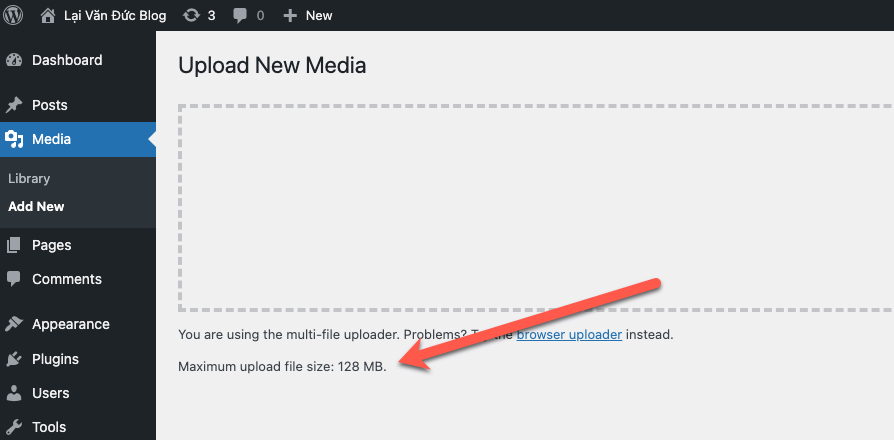
Thế Thôi
Tăng kích thước Upload File trong WordPress có nhiều cách và bên trên là 4 cách mà bạn có thể tự thực hiện. Nếu như bạn thực hiện theo hướng dẫn bên trên mà vẫn không thành công. Bạn hãy liên hệ trực tiếp với nhà cung cấp và yêu cầu họ sử lý cho mình vấn đề này.
Thông thường, cá nhân mình đã sử lý nhiều Hosting cho vấn đề tăng kích thước upload file và nhận thấy cách số 4 là đơn giản và nhanh gọn nhất. Chúc các bạn thành công.
